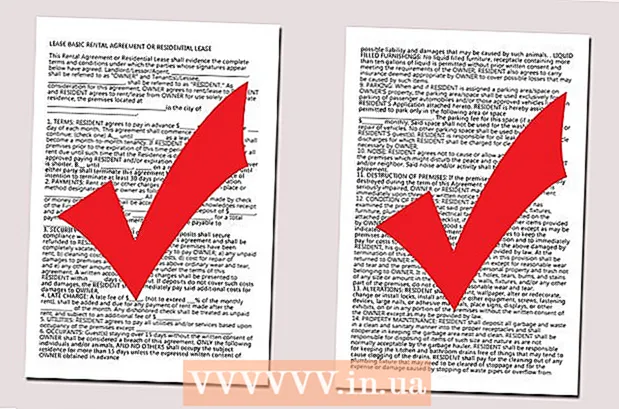लेखक:
William Ramirez
निर्माण की तारीख:
21 सितंबर 2021
डेट अपडेट करें:
1 जुलाई 2024

विषय
यह लेख आपको दिखाएगा कि ब्लॉकसाइट ऐप का उपयोग करके अपने एंड्रॉइड डिवाइस पर वेबसाइटों को कैसे ब्लॉक किया जाए। इसे प्ले स्टोर से फ्री में डाउनलोड किया जा सकता है।
कदम
 1 ब्लॉकसाइट ऐप इंस्टॉल करें। इसे प्ले स्टोर से फ्री में डाउनलोड किया जा सकता है। इसके लिए:
1 ब्लॉकसाइट ऐप इंस्टॉल करें। इसे प्ले स्टोर से फ्री में डाउनलोड किया जा सकता है। इसके लिए: - प्ले स्टोर खोलें
 .
. - सर्च बार में एंटर करें ब्लॉकसाइट.
- "ब्लॉकसाइट" पर क्लिक करें।
- इंस्टॉल करें पर टैप करें.
- प्ले स्टोर खोलें
 2 ब्लॉकसाइट प्रारंभ करें। एप्लिकेशन बार पर, नारंगी ढाल के आकार के आइकन पर क्लिक करें, जिसके माध्यम से एक सफेद वृत्त है। आप Play Store में "Open" पर भी क्लिक कर सकते हैं।
2 ब्लॉकसाइट प्रारंभ करें। एप्लिकेशन बार पर, नारंगी ढाल के आकार के आइकन पर क्लिक करें, जिसके माध्यम से एक सफेद वृत्त है। आप Play Store में "Open" पर भी क्लिक कर सकते हैं।  3 पर क्लिक करें सक्षम (सक्रिय)। जब आप पहली बार BlockSite लॉन्च करेंगे तो आपको यह हरा बटन स्क्रीन के नीचे मिलेगा। एप्लिकेशन अब सभी इंस्टॉल किए गए ब्राउज़र में वेबसाइटों को ब्लॉक कर देगा।
3 पर क्लिक करें सक्षम (सक्रिय)। जब आप पहली बार BlockSite लॉन्च करेंगे तो आपको यह हरा बटन स्क्रीन के नीचे मिलेगा। एप्लिकेशन अब सभी इंस्टॉल किए गए ब्राउज़र में वेबसाइटों को ब्लॉक कर देगा।  4 नल समझ लिया (मंजूर करना)। आपको यह विकल्प पॉपअप के नीचे मिलेगा जो बताता है कि ब्लॉकसाइट के लिए एक्सेस कैसे सक्षम किया जाए। एक्सेस सेटिंग्स खुल जाएंगी।
4 नल समझ लिया (मंजूर करना)। आपको यह विकल्प पॉपअप के नीचे मिलेगा जो बताता है कि ब्लॉकसाइट के लिए एक्सेस कैसे सक्षम किया जाए। एक्सेस सेटिंग्स खुल जाएंगी।  5 नल ब्लॉक साइट. आपको यह विकल्प एक्सेस सेटिंग्स पेज के नीचे सर्विसेज सेक्शन में मिलेगा।
5 नल ब्लॉक साइट. आपको यह विकल्प एक्सेस सेटिंग्स पेज के नीचे सर्विसेज सेक्शन में मिलेगा।  6 स्लाइडर को ऑफ पोजीशन से मूव करें
6 स्लाइडर को ऑफ पोजीशन से मूव करें  "सक्षम करें" स्थिति के लिए
"सक्षम करें" स्थिति के लिए  . यदि स्लाइडर धूसर हो गया है, तो BlockSite पहुंच अक्षम है। यदि स्लाइडर नीला है, तो एक्सेस सक्षम है। जब आप स्लाइडर को "सक्षम करें" स्थिति में ले जाते हैं, तो एक पॉप-अप विंडो खुल जाएगी।
. यदि स्लाइडर धूसर हो गया है, तो BlockSite पहुंच अक्षम है। यदि स्लाइडर नीला है, तो एक्सेस सक्षम है। जब आप स्लाइडर को "सक्षम करें" स्थिति में ले जाते हैं, तो एक पॉप-अप विंडो खुल जाएगी।  7 पर क्लिक करें ठीक है. यह बटन आपको पॉप-अप विंडो के निचले दाएं कोने में मिलेगा। ब्लॉकसाइट अब उपयोग किए गए एप्लिकेशन और अवांछित साइटों को ब्लॉक करने के लिए खुलने वाले पृष्ठों की निगरानी करेगी। फिर आपको BlockSite ऐप पर वापस कर दिया जाएगा।
7 पर क्लिक करें ठीक है. यह बटन आपको पॉप-अप विंडो के निचले दाएं कोने में मिलेगा। ब्लॉकसाइट अब उपयोग किए गए एप्लिकेशन और अवांछित साइटों को ब्लॉक करने के लिए खुलने वाले पृष्ठों की निगरानी करेगी। फिर आपको BlockSite ऐप पर वापस कर दिया जाएगा। - आपको अपना डिवाइस पिन दर्ज करने या अपना फ़िंगरप्रिंट स्कैन करने की आवश्यकता हो सकती है।
 8 हरे बटन पर टैप करें
8 हरे बटन पर टैप करें  . आप इसे स्क्रीन के निचले दाएं कोने में पाएंगे।
. आप इसे स्क्रीन के निचले दाएं कोने में पाएंगे।  9 उस साइट का URL दर्ज करें जिसे आप ब्लॉक करना चाहते हैं। उदाहरण के लिए, फेसबुक को ब्लॉक करने के लिए दर्ज करें facebook.com.
9 उस साइट का URL दर्ज करें जिसे आप ब्लॉक करना चाहते हैं। उदाहरण के लिए, फेसबुक को ब्लॉक करने के लिए दर्ज करें facebook.com.  10 आइकन टैप करें
10 आइकन टैप करें  . आप इसे स्क्रीन के ऊपरी दाएं कोने में पाएंगे। निर्दिष्ट साइट डिवाइस पर स्थापित सभी ब्राउज़रों में अवरुद्ध हो जाएगी। जब आप इस साइट को खोलने का प्रयास करते हैं, तो स्क्रीन पर एक संदेश दिखाई देगा कि साइट अवरुद्ध है।
. आप इसे स्क्रीन के ऊपरी दाएं कोने में पाएंगे। निर्दिष्ट साइट डिवाइस पर स्थापित सभी ब्राउज़रों में अवरुद्ध हो जाएगी। जब आप इस साइट को खोलने का प्रयास करते हैं, तो स्क्रीन पर एक संदेश दिखाई देगा कि साइट अवरुद्ध है। - किसी साइट को ब्लैकलिस्ट से हटाने के लिए, ब्लॉकसाइट ऐप लॉन्च करें और फिर आइकन पर क्लिक करें
 साइट के पते पर।
साइट के पते पर। - आप सभी वयस्क वेबसाइटों को ब्लॉक करने के लिए "वयस्क वेबसाइटों को ब्लॉक करें" के बगल में स्थित स्लाइडर पर भी क्लिक कर सकते हैं।
- किसी साइट को ब्लैकलिस्ट से हटाने के लिए, ब्लॉकसाइट ऐप लॉन्च करें और फिर आइकन पर क्लिक करें